Google APIキー/OAuth2.0-IDの取得方法
Google APIキーやOAuth2.0クライアントIDの取得方法について述べる。
この前提として、Google Cloud Platform(GCP)にプロジェクトを作成するを参照して欲しい。
YouTube APIの利用例
以下は実際に利用しているYouTube APIの利用頻度グラフだ。
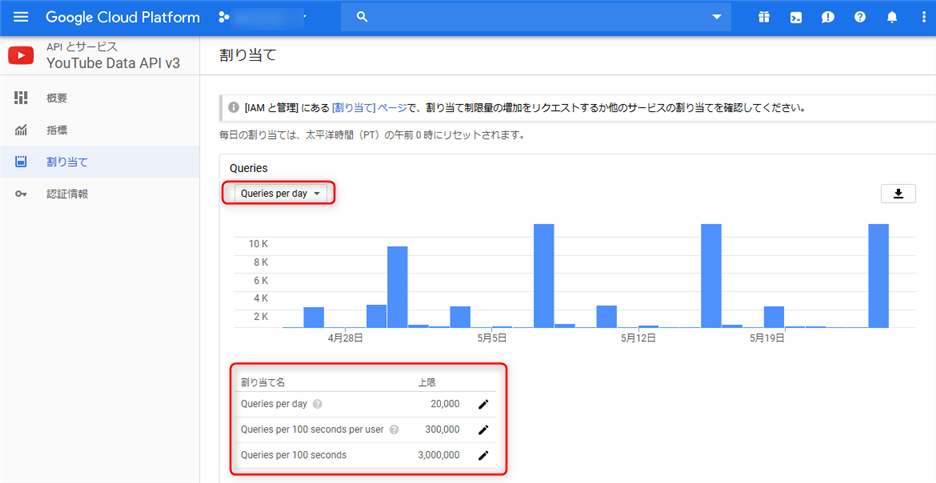
これには制限があり、Queries per Day(一日あたりのクエリ数)の上限が2万なのだが、日によっては既に1万を越えてしまっている。
これを増やすには「割り当ての増加」申請をするのだが、これに料金がかかるのかどうかは不明。
APIを探す
次に、このSearchConsoleプロジェクトの中でSearch Console APIキーを取得して登録してみる。
左下の「APIを探索して有効にする」をクリック。
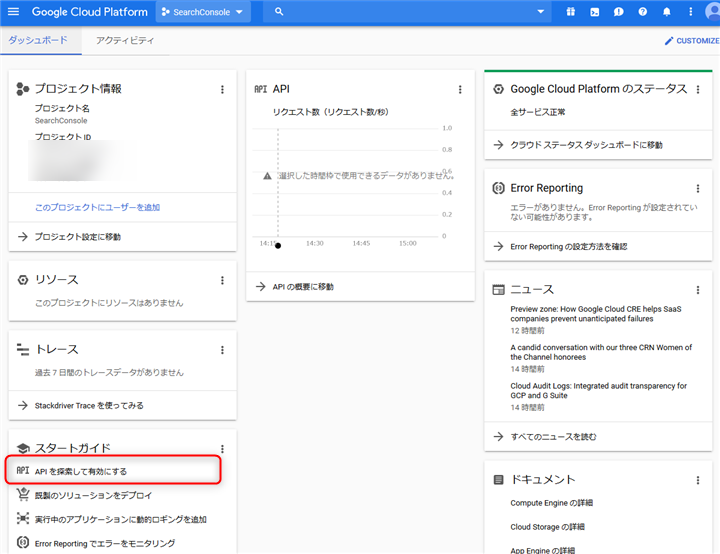
多数のAPIがあるので検索する。
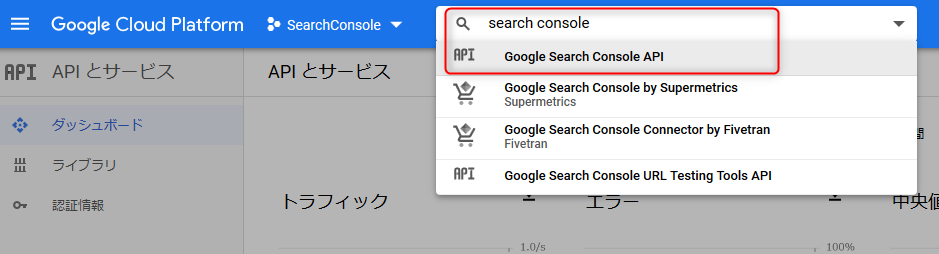
有効にする
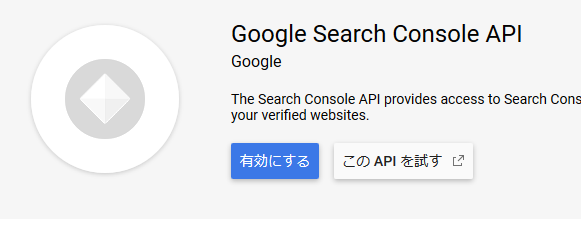
認証情報をクリック
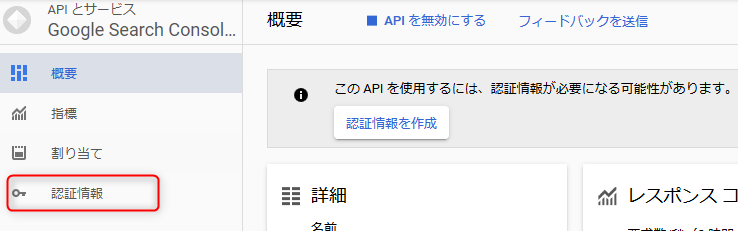
APIキーかOAuth2.0クライアントIDか
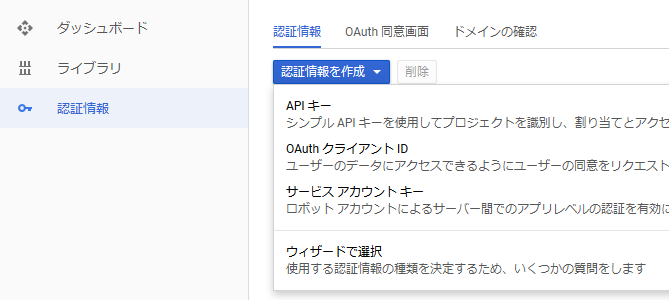
認証情報ではAPIキー、OAuth2.0クライアントID、サービスアカウントキーのいずれかを作成できる。いずれを取得すれば良いのだろうか?
Authorize Requests に説明がある。
先に見たYouTubeの例は、(自分のものではない)あちこちのビデオの情報を取得するものだったのだが、当然のことながらPublicな情報だ。この場合には、APIキーがあれば良いという。
しかし、Privateな情報へのアクセスはOAuth2.0が必須だということだ。
※Publicな情報へのアクセスにもキーが必要な理由は、場合によっては課金したいからだろう。
※後でわかったことは、PrivateデータへのアクセスにはOAuth2ではなく、サービスアカウントキーが簡単らしいということだ。現在探求中だ。
Search Console APIキーを取得する
ここではAPIキーを取得してみる。
CREATE CREDENTIALSでAPIキーを選択
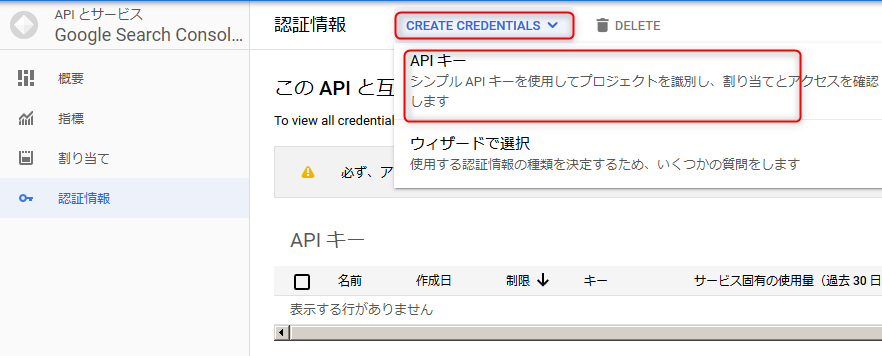
作成される。キーを制限しろと言われるがとりあえず必要なし。閉じる。
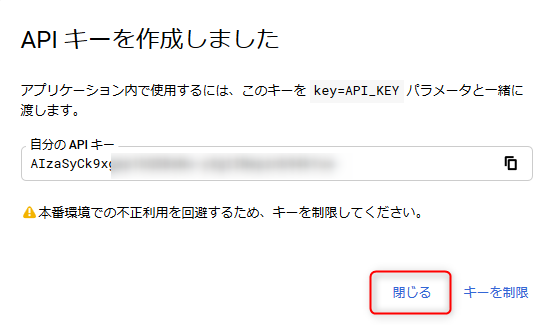
以下の表示になる。ボタンをクリックすれば、キーがクリップボードに入る。
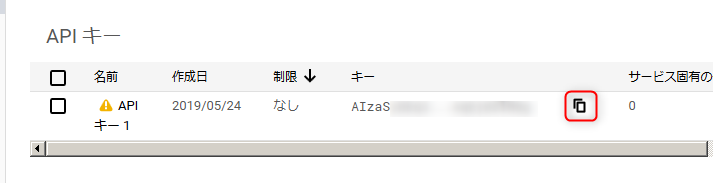
OAuth2.0クライアントIDを取得する
次は、OAuth2.0クライアントIDを取得してみる。
https://console.cloud.google.com/apis/credentialsを表示する。
対象のプロジェクトが選択されていることを確認し、同意画面を出す。
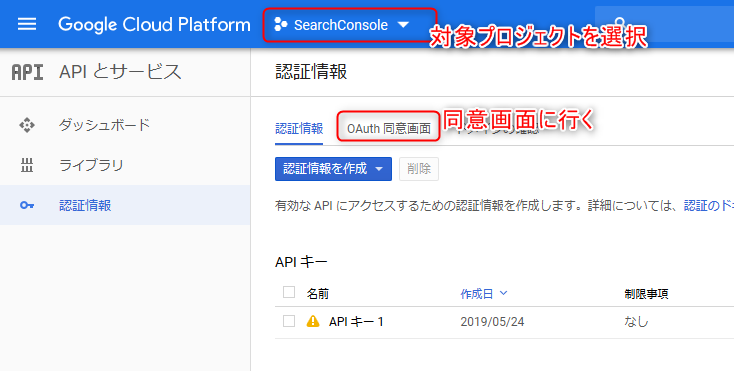
ここでやることは、「アプリの名前」なるものを決めることだけだ。「サポートメール」なるものは自動的に自分のgmailアカウントになっている。
この「アプリの名前」なるものは、最終的には自分が見るだけのための「メモ書き」に過ぎないので何でもよい。
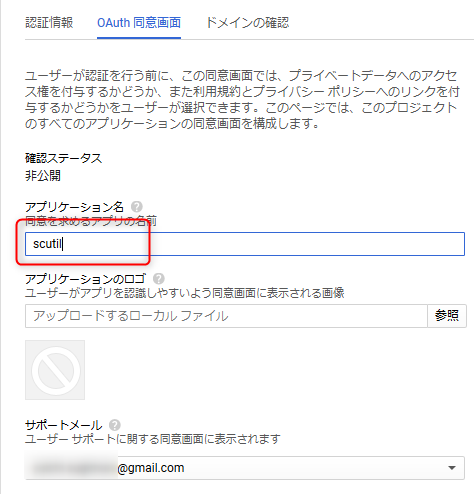
他は別に入力する必要は無い。一番下の「保存」をクリックする。
認証情報タブに戻り、以下をクリックする。
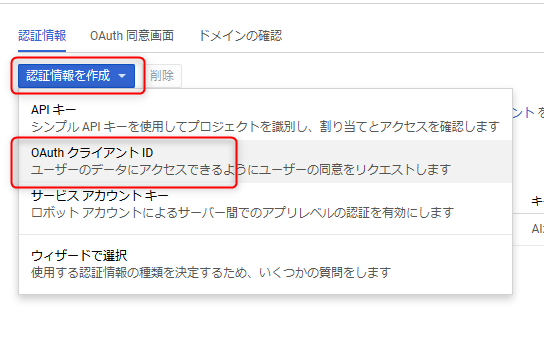
ここはその他にしておく。
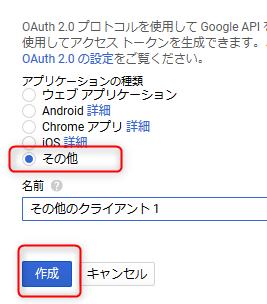
こんな画面が表示される。
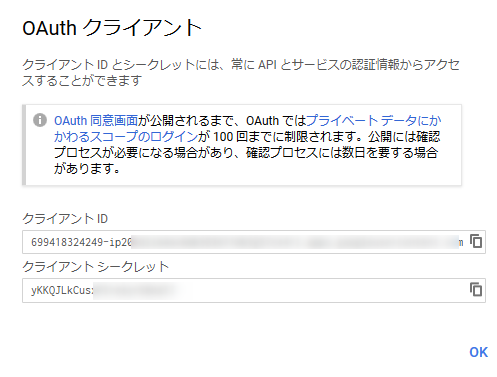
作成されるので、クリックしてみる。

これである。必要なのはクライアントIDとクライアントシークレットのペアだ。Search ConsoleにアクセスするためのユーザIDとパスワードと思えばよい。
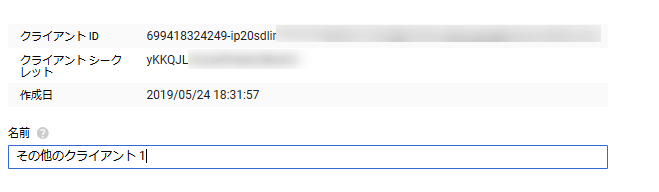
ところで、以下の部分をクリックすると、このながったらしいIDとパスワードをjson形式ファイルでダウンロードすることができる。アプリによってはこれが必要になるかもしれない。
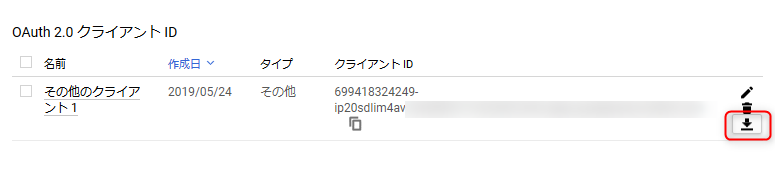
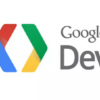


ディスカッション
コメント一覧
まだ、コメントがありません